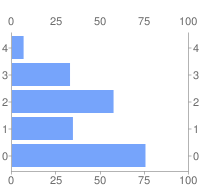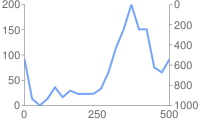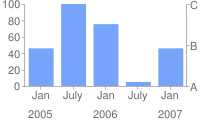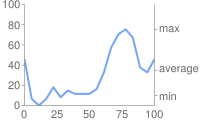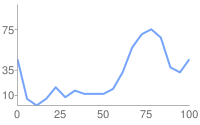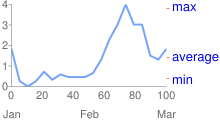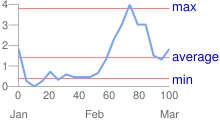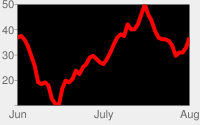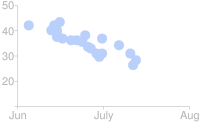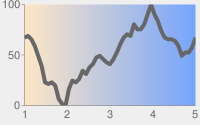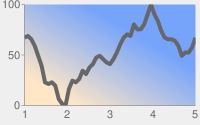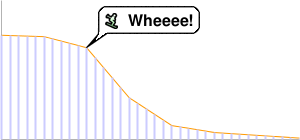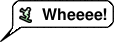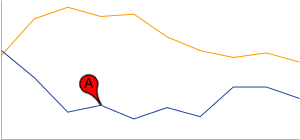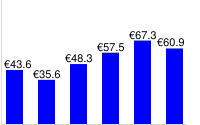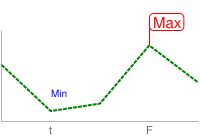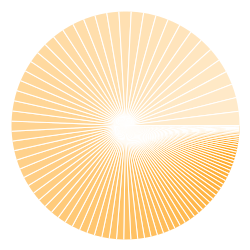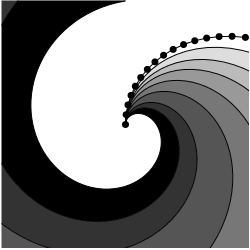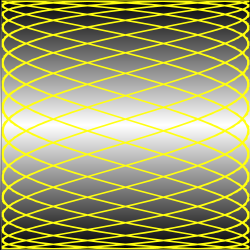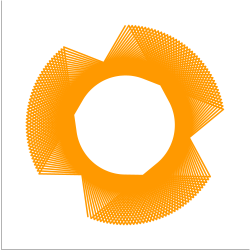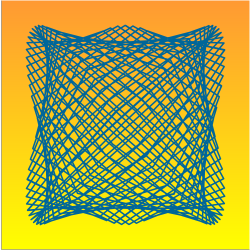В этом документе описывается, как создавать точечные диаграммы с помощью API диаграмм.
Оглавление
Особенности диаграммы
| Стандартные функции
|
Введение
Точечная диаграмма (или точечная диаграмма) представляет собой набор отдельных точек на двухмерной диаграмме. При желании вы можете указать размер отдельных точек. Диаграмма рассеяния может принимать только один ряд данных. Точечные диаграммы хороши для обнаружения группировок или закономерностей во многих точках данных, имеющих две переменные (если у вас только одна переменная, рассмотрите линейную диаграмму).
Необходимо указать как минимум два ряда данных: первый ряд данных указывает координаты X, а второй ряд данных указывает координаты Y.
При желании вы можете указать третью серию, чтобы указать отдельные размеры точек. Без этой серии все точки по умолчанию будут иметь размер 10 пикселей в поперечнике.
Обратите внимание: если вы используете chm для изменения формы или цвета точек данных, точки масштабируются относительно размера, указанного в chm .
Типы диаграмм ( cht )
Укажите точечную диаграмму, используя следующий синтаксис:
Синтаксис
cht=s chd=<x_values>|<y_values>[|<optional_point_sizes>]
| Описание | Пример |
|---|---|
Маркером по умолчанию для точек данных является синий кружок. Чтобы использовать другой цвет или форму, укажите маркеры формы с помощью параметра На этой диаграмме размер точек варьируется за счет включения третьего ряда данных. |
|
Если вы хотите смоделировать несколько серий с помощью цветов, используйте параметр Эта диаграмма имеет три ряда данных: первый — это значения x, второй — соответствующие значения y, а третий — соответствующий размер точки. Значение Легенда задается с помощью параметра | 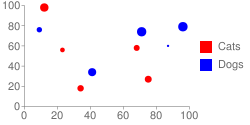 chd=t: |
Чтобы изменить форму точек, используйте маркеры формы . Маркеры формы на точечных диаграммах ведут себя несколько иначе, чем на других диаграммах, в зависимости от их порядка в параметре
Дополнительные советы по использованию маркеров формы:
| 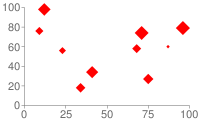 chm=d,FF0000,0,-1,15Установите форму по умолчанию на ромб (d). 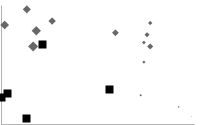 chm=По умолчанию — ромб ( d ), индекс маркера 15 и более поздние — это квадраты ( s ), наложенные на ромбы. 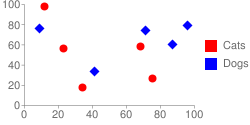 chd=t: |
Вы также можете добавить линейный маркер (
| 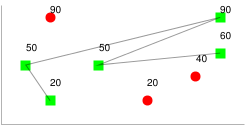 chd=t: |
Вот как можно создать линию трассировки через точки, не полагаясь на видимые точки:
Точечные диаграммы нельзя использовать в качестве составных диаграмм, поэтому вы не можете добавить дополнительную серию для описания линии. С помощью этого метода нельзя указать пунктирную линию, но можно указать цвет и толщину линии. | Нарисуйте линию со скрытыми точками:chd=t: |
Серия Цвета chco
Укажите цвет точек с помощью параметра chco . Вы можете указать один цвет для всех точек, градиент или цвета для отдельных точек.
Синтаксис
chco=<single_color> or chco=<point_1_color>|...|<point_n_color> or chco=<gradient_start>,...,<gradient_end> (only with third data series)
- < цвет >
- Цвет точек в шестнадцатеричном формате RRGGBB . Есть несколько разных форматов:
- Укажите один цвет, который будет применяться ко всем точкам.
- Чтобы применить отдельные цвета к отдельным точкам, укажите один цвет для каждой точки с разделителем в виде вертикальной черты.
- Если вы указываете отдельные цвета точек, но цветов меньше, чем точек, каждой n -й точке присваивается соответствующий n- й цвет. Это способ создания диаграммы рассеяния с несколькими сериями.
- Чтобы применить цветовой градиент, необходимо включить третий ряд данных (который определяет размеры точек). Добавьте два или более цветов, разделенных запятыми, чтобы применить цветовой градиент к точкам в зависимости от размера точки.
Стандартные функции
Остальные функции на этой странице являются стандартными функциями диаграмм.
Название графика chtt , chts [ Все графики ]
Вы можете указать текст заголовка, цвет и размер шрифта для диаграммы.
Синтаксис
chtt=<chart_title> chts=<color>,<font_size>,<opt_alignment>
chtt — указывает заголовок диаграммы.
- < название_диаграммы >
- Название для отображения диаграммы. Вы не можете указать, где это будет отображаться, но при желании вы можете указать размер и цвет шрифта. Используйте знак + для обозначения пробелов и символ вертикальной черты (
|) для обозначения разрывов строк.
chts [ Необязательно ] — цвета и размер шрифта для параметра chtt .
- <цвет >
- Цвет заголовка в шестнадцатеричном формате RRGGBB . Цвет по умолчанию — черный.
- <размер_шрифта >
- Размер шрифта заголовка, в пунктах.
- <opt_alignment>
- [ Необязательно ] Выравнивание заголовка. Выберите одно из следующих строковых значений с учетом регистра: «l» (слева), «c» (по центру), «r» (справа). По умолчанию — «с».
Примеры
| Описание | Пример |
|---|---|
Диаграмма с заголовком, в которой используется цвет и размер шрифта по умолчанию. Укажите пробел со знаком плюс ( Используйте символ вертикальной черты ( |  chtt=Site+visitors+by+month| |
Диаграмма с синим заголовком размером 20 пунктов, выровненным по правому краю. | 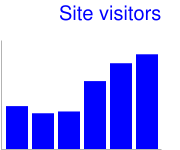 chtt=Site+visitors |
Текст и стиль легенды диаграммы chdl , chdlp , chdls [ Все диаграммы ]
Легенда — это боковая часть диаграммы, содержащая небольшое текстовое описание каждой серии. Вы можете указать текст, связанный с каждой серией в этой легенде, и указать, где на диаграмме он должен появиться.
См. также chma , чтобы узнать, как установить поля вокруг легенды.
Примечание о строковых значениях: в строках меток разрешены только символы, безопасные для URL. В целях безопасности вам следует закодировать URL-адресом все строки, содержащие символы, не входящие в набор символов 0-9a-zA-Z . Кодировщик URL-адресов можно найти в документации по визуализации Google .
Синтаксис
chdl=<data_series_1_label>|...|<data_series_n_label> chdlp=<opt_position>|<opt_label_order> chdls=<color>,<size>
chdl — текст каждой серии для отображения в легенде.
- < метка_серии_данных >
- Текст для записей легенды. Каждая метка применяется к соответствующей серии в массиве
chd. Используйте знак + для пробела. Если вы не укажете этот параметр, на диаграмме не будет легенды. Невозможно указать разрыв строки в метке. Легенда обычно расширяется, чтобы вместить текст легенды, а область диаграммы сжимается, чтобы вместить легенду.
chdlp — [ необязательно ] Положение легенды и порядок записей легенды. Вы можете указать <position> и/или <label_order> . Если вы укажете оба, разделите их чертой. Вы можете добавить 's' к любому значению, если хотите, чтобы пустые записи легенды в chdl были пропущены в легенде. Примеры: chdlp=bv , chdlp=r , chdlp=bv|r , chdlp=bvs|r
- < опт_позиция >
- [ Необязательно ] Указывает положение легенды на диаграмме. Чтобы указать дополнительное отступы между легендой и областью диаграммы или границей изображения, используйте параметр
chma. Выберите одно из следующих значений:-
b– Легенда внизу диаграммы, записи легенды располагаются в горизонтальном ряду. -
bv— легенда внизу диаграммы, записи легенды в вертикальном столбце. -
t— Легенда вверху диаграммы, записи легенды расположены в горизонтальном ряду. -
tv— Легенда вверху диаграммы, записи легенды в вертикальном столбце. -
r— [ по умолчанию ] Легенда справа от диаграммы, записи легенды в вертикальном столбце. -
l— легенда слева от диаграммы, записи легенды в вертикальном столбце.
-
- <opt_label_order>
- [ Необязательно ] Порядок отображения меток в легенде. Выберите одно из следующих значений:
-
l[ По умолчанию для вертикальных легенд ] Отображать метки в порядке, указанном вchdl. -
r— отображать метки в порядке, обратном заданномуchdl. Это полезно в составных гистограммах, чтобы показать легенду.
в том же порядке, в котором появляются полосы. -
a— [ По умолчанию для горизонтальных легенд ] Автоматическое упорядочение: примерно означает сортировку по длине, сначала самый короткий, измеряемый в блоках по 10 пикселей. Если два элемента имеют одинаковую длину (разделены на блоки по 10 пикселей), первым будет отображаться тот, который указан первым. -
0,1,2...— Пользовательский порядок меток. Это список индексов меток, отсчитываемых от нуля, изchdl, разделенных запятыми.
-
chdls — [ Необязательно ] Задает цвет и размер шрифта текста легенды.
- < цвет >
- Цвет текста легенды в шестнадцатеричном формате RRGGBB .
- < размер >
- Размер пункта текста легенды.
Примеры
| Описание | Пример |
|---|---|
Два примера легенд. Укажите текст легенды в том же порядке, что и ряд данных. |
chdl=NASDAQ|FTSE100|DOW
chdl=First|Second|Third |
На первой диаграмме показаны записи горизонтальной легенды ( |
|
| В этом примере показано изменение размера шрифта. |
|
Поля диаграммы chma [ Все диаграммы ]
Вы можете указать размер полей диаграммы в пикселях. Поля рассчитываются внутрь от указанного размера диаграммы ( chs ); Увеличение размера поля не увеличивает общий размер диаграммы, а, при необходимости, уменьшает ее область.
Поля по умолчанию — это все, что осталось после расчета размера диаграммы. Это значение по умолчанию зависит от типа диаграммы. Указанные вами поля являются минимальным значением; если в области диаграммы остается место для полей, размер поля будет таким же, как и оставшееся; вы не можете сжимать поля меньше, чем требуется для любых легенд и надписей. Вот диаграмма, показывающая основные части диаграммы:
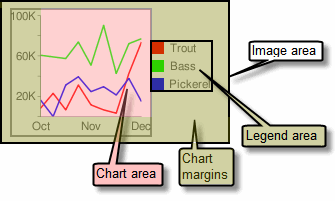 | Поля диаграммы включают метки осей и область легенды . Размер области легенды изменяется автоматически, чтобы точно соответствовать тексту, если вы не укажете большую ширину с помощью Совет: Если в гистограмме столбцы имеют фиксированный размер (по умолчанию), ширину области диаграммы нельзя уменьшить. Вы должны указать меньший или изменяемый размер полосы с помощью |
Синтаксис
chma= <left_margin>,<right_margin>,<top_margin>,<bottom_margin>|<opt_legend_width>,<opt_legend_height>
- < левое_поле >, < правое_поле >, < верхнее_поле >, < нижнее_поле >
- Минимальный размер поля вокруг области диаграммы в пикселях. Увеличьте это значение, чтобы включить некоторые отступы, чтобы метки осей не сталкивались с границами диаграммы.
- <opt_legend_width> , <opt_legend_height>
- [ Необязательно ] Ширина поля вокруг легенды в пикселях. Используйте это, чтобы легенда не сталкивалась с областью диаграммы или краями изображения.
Примеры
| Описание | Пример |
|---|---|
В этом примере диаграмма имеет минимальное поле в 30 пикселей с каждой стороны. Поскольку ширина легенды диаграммы превышает 30 пикселей, поле справа устанавливается на ширину легенды диаграммы и отличается от других полей. Метки осей находятся за пределами области графика и поэтому рисуются внутри поля. |
|
Чтобы добавить поле вокруг легенды, установите значение для параметров В этом примере ширина легенды составляет примерно 60 пикселей. Если вы установите для |
|
Стили и метки осей [ линия, полоса, Google-o-meter, радар, рассеяние ]
Вы можете указать, какие оси отображать на диаграмме, и присвоить им собственные метки и позиции, диапазоны и стили.
Не на всех диаграммах по умолчанию отображаются линии осей. Вы можете точно указать, какие оси должна отображать ваша диаграмма, используя параметр chxt . На линиях оси по умолчанию не отображаются числа; вы должны указать ось в параметре chxt , чтобы отображать числа.
Вы можете выбрать, чтобы на ваших осях отображались числа, отражающие значения данных, или вы можете указать собственные оси. По умолчанию отображаются числовые значения в диапазоне от 0 до 100. Однако вы можете изменить этот диапазон с помощью chxr для отображения любого диапазона, а также стилизовать значения (например, для отображения символов валюты или десятичных знаков) с помощью chxs .
Если вы решите использовать пользовательские значения, например: «Пн, вторник, среда», вы можете использовать параметр chxl . Чтобы разместить эти метки в определенных местах вдоль оси, используйте параметр chxp .
Наконец, вы можете использовать параметры chxs и chxtc для указания цвета, размера, выравнивания и других свойств как пользовательских, так и числовых меток осей.
Примечание о строковых значениях: в строках меток разрешены только символы, безопасные для URL. В целях безопасности вам следует закодировать URL-адресом все строки, содержащие символы, не входящие в набор символов 0-9a-zA-Z . Кодировщик URL-адресов можно найти в документации по визуализации Google .
В этом разделе рассматриваются следующие темы:
- Видимые оси (
chxt) — какие оси отображать. - Диапазон оси (
chxr) — диапазон значений для каждой оси. - Пользовательские метки осей (
chxl) — пользовательские значения для отображения на оси. - Позиции меток по осям (
chxp) — размещение пользовательских меток вдоль каждой оси. - Стили меток осей (
chxs) — цвет, размер, выравнивание и форматирование меток осей. - Стили делений оси (
chxtc) — длина делений для определенной оси.
Видимые оси chxt
Гистограммы, линейные, лепестковые и точечные диаграммы по умолчанию отображают одну или две оси, но эти линии не содержат значений. Чтобы отобразить значения на линиях осей или изменить отображаемые оси, вы должны использовать параметр chxt . По умолчанию значения осей находятся в диапазоне от 0 до 100, если вы не масштабируете их явно с помощью свойства chxr . Чтобы скрыть все линии осей на линейной диаграмме, укажите :nda после значения типа диаграммы в параметре cht (пример: cht= lc:nda ).
По умолчанию на верхней и нижней осях не отображаются деления значений, а на левой и правой осях они отображаются. Вы можете изменить это поведение, используя параметр chxs .
Синтаксис
chxt=
<axis_1>
,...,
<axis_n>
- < ось >
- Ось для отображения на диаграмме. Доступные оси:
-
x— нижняя ось X -
t– верхняя ось X [ не поддерживается Google-o-Meter ] -
y— левая ось Y -
r— правая ось Y [ не поддерживается Google-o-Meter ]
-
Вы можете указать несколько осей одного типа, например: cht=x,x,y . Это объединит два набора осей X в нижней части диаграммы. Это полезно при добавлении пользовательских меток вдоль оси, отображающей числовые значения (см. пример ниже). Оси рисуются изнутри наружу, поэтому, если у вас есть x,x , первый x относится к самой внутренней копии, следующий x относится к следующей внешней копии и так далее.
Примеры
| Описание | Пример |
|---|---|
В этом примере показана линейная диаграмма с осями X, Y, верхней осью (t) и правой осью (r). Поскольку метки не указаны, по умолчанию для диаграммы используется диапазон от 0 до 100 для всех осей. Обратите внимание, что по умолчанию верхняя и нижняя оси не имеют меток рядом с метками. |
|
Вы можете включить несколько наборов меток для каждой оси, включив одно и то же значение несколько раз. В этом примере показаны два набора осей X и два набора осей Y. Это не особенно полезно при использовании только меток осей по умолчанию, как показано здесь. Но вы можете указать собственные метки для каждой копии каждой оси, используя параметр chxl . |
|
В этом примере показана горизонтальная гистограмма с осью X, осью Y, верхней осью T и правой осью R. Метки осей опущены, поэтому API диаграмм отображает диапазон от 0 до 100 для оси X и для оси T. Диапазон по оси Y и по оси R определяется количеством столбцов. В данном случае имеется пять столбцов, поэтому API диаграмм отображает диапазон от 0 до 4. Первая метка располагается по центру основания первого столбца, вторая метка — по центру основания второго столбца и т. д. . |
|
Вы можете отключить оси по умолчанию в линейной диаграмме, указав :nda после типа диаграммы. | 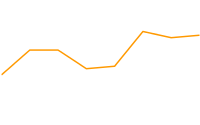 cht=lc:nda |
Диапазон оси chxr
Вы можете указать диапазон значений, которые отображаются на каждой оси независимо, используя параметр chxr. Обратите внимание, что это не меняет масштаб элементов диаграммы, а только масштаб меток осей. Если вы хотите, чтобы номера осей описывали фактические значения данных, установите для <start_val> и <end_val> нижнее и верхнее значения диапазона вашего формата данных соответственно. См. «Масштабирование оси» для получения дополнительной информации.
Вы должны сделать ось видимой с помощью параметра chxt если хотите указать ее диапазон.
Чтобы указать значения настраиваемой оси, используйте параметр chxl .
Синтаксис
Разделите диапазоны меток нескольких осей с помощью вертикальной черты ( | ).
chxr=
<axis_index>,<start_val>,<end_val>,<opt_step>
|...|
<axis_index>,<start_val>,<end_val>,<opt_step>
- <индекс_оси >
- К какой оси применять метки. Это индекс, начинающийся с нуля, в массиве осей, заданном
chxt. Например, ось r будет равна 1 вchxt=x,r,y. - < начальное_значение >
- Число, определяющее нижнее значение для этой оси.
- < конечное_значение >
- Число, определяющее максимальное значение для этой оси.
- <opt_step>
- [ Необязательно ] Шаг отсчета между делениями на оси. Не существует значения шага по умолчанию; шаг рассчитан так, чтобы попытаться показать набор хорошо расположенных меток.
Примеры
| Описание | Пример |
|---|---|
В этом примере показаны левая и правая оси Y ( Каждая ось имеет определенный диапазон. Поскольку метки или позиции не указаны, значения берутся из заданного диапазона и равномерно распределяются внутри этого диапазона. На линейном графике значения равномерно распределены по оси X. Направление оси меняется на противоположное для оси r (индекс |
|
В этом примере значения указаны для оси X. Метки осей равномерно расположены вдоль оси. Для параметра <opt_step> указано значение пять ( |
|
Пользовательские метки осей chxl
Вы можете указать собственные метки строковых осей на любой оси, используя параметр chxl . Вы можете указать столько ярлыков, сколько захотите. Если вы отображаете ось (с помощью параметра chxt ) и не указываете пользовательские метки, будут применены стандартные числовые метки. Чтобы указать пользовательский числовой диапазон, используйте вместо этого параметр chxr .
Чтобы установить определенные местоположения по оси для ваших меток, используйте параметр chxp .
Синтаксис
Укажите один набор параметров для каждой оси, которую вы хотите пометить. Разделите несколько наборов меток с помощью вертикальной черты ( | ).
chxl=
<axis_index>:|<label_1>|...|<label_n>
|...|
<axis_index>:|<label_1>|...|<label_n>
- <индекс_оси >
- К какой оси применять метки. Это индекс массива параметров
chxt. Например, если у вас естьchxt=x,x,y,yто индекс 0 будет первой осью X, а 1 — второй осью X. - <метка_1> | ... |< метка_n >
- Одна или несколько меток, которые можно разместить вдоль этой оси. Это могут быть строковые или числовые значения; строки не обязательно должны быть в кавычках. label_1 отображается в самой нижней позиции на оси, а label_n отображается в самой высокой позиции. Дополнительные метки располагаются между ними равномерно. Пробелы обозначайте знаком +. Невозможно указать разрыв строки в метке. Отдельные метки с помощью вертикальной черты. Примечание. Не размещайте трубу после последней метки в параметре
chxl.
Примеры
| Описание | Пример |
|---|---|
На этой диаграмме показано, как добавлять пользовательские метки к двум осям. Обратите внимание, что значения расположены равномерно и что последнее значение | 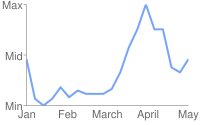 chxt=x,y |
Этот пример включает метки осей на левой и правой осях Y ( |
|
Этот пример включает метки осей на левой и правой осях Y ( В этом примере используются значения по умолчанию для меток оси на левой оси Y. |
|
Если вы хотите добавить общую метку для описания всей оси (например, чтобы пометить одну ось «стоимость», а другую — «студент»), используйте свойство | 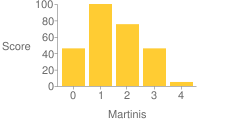 chxt=x,x,y,y |
Позиции меток осей chxp
Вы можете указать, какие метки осей отображать, используя метки по умолчанию или пользовательские метки, заданные с помощью chxl . Если вы не укажете точные позиции с помощью этого параметра, метки будут располагаться равномерно и со значением шага по умолчанию вдоль осей. Если вы не укажете chxl , метки делений будут значениями по умолчанию (обычно значениями данных или номерами столбцов в гистограммах).
Синтаксис
Разделите несколько наборов позиционирования с помощью вертикальной черты ( | ).
chxp=
<axis_1_index>,<label_1_position>,...,<label_n_position>
|...|
<axis_m_index>,<label_1_position>,...,<label_n_position>
- <индекс_оси >
- Ось, для которой вы указываете позиции. Это индекс массива параметров
chxt. Например, если у вас естьchxt=x,x,y,yто индекс 0 будет первой осью X, 1 — второй осью X и так далее. - < label_1_position >,...,< label_n_position >
- Положение метки вдоль оси. Это список числовых значений, разделенных запятыми, где каждое значение задает положение соответствующей метки в массиве
chxl: первая запись применяется к первой метке и так далее. Позиция — это значение в диапазоне для этой оси . Обратите внимание, что это всегда будет значение от 0 до 100, если вы не указали собственный диапазон с помощьюchxr. У вас должно быть столько позиций, сколько меток для этой оси.
Примеры
| Описание | Пример |
|---|---|
Этот пример включает метки оси R в указанных позициях на диаграмме. Текст метки задается с помощью параметра Метки с указанной позицией Метки с указанной позицией | |
В этом примере показано отображение значений меток по умолчанию, но только в указанных местах. | chxt=x,y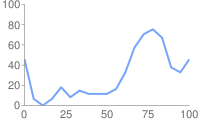 chxt=x,ychxp не указан |
Стили меток осей chxs
Вы можете указать размер, цвет и выравнивание шрифта для меток осей, как для пользовательских меток, так и для значений меток по умолчанию. Все метки на одной оси имеют одинаковый формат. Если у вас есть несколько копий оси, вы можете отформатировать каждую из них по-разному. Вы также можете указать формат строки метки, например, чтобы отображать символы валюты или конечные нули.
По умолчанию на верхней и нижней осях не отображаются деления значений, а на левой и правой осях они отображаются.
Синтаксис
Значения для нескольких осей следует разделять с помощью вертикальной черты ( | ).
chxs= <axis_index><opt_format_string>,<opt_label_color>,<opt_font_size>,<opt_alignment>,<opt_axis_or_tick>,<opt_tick_color>,<opt_axis_color> |...| <axis_index><opt_format_string>,<opt_label_color>,<opt_font_size>,<opt_alignment>,<opt_axis_or_tick>,<opt_tick_color>,<opt_axis_color>
- < индекс_оси >
- Ось, к которой это относится. Это индекс, отсчитываемый от нуля, в параметре
chxt. - < строка_опт_формата >
- [ Необязательно ] Это необязательная строка формата, которая, если она используется, следует сразу после номера индекса оси без промежуточной запятой. Он начинается с буквы N, за которой следуют следующие значения (все необязательные):
N< preceding_text >*< number_type >< decimal_places >zs< x or y >*< following_text >
Вот значение каждого элемента:-
<preceding_text>— буквенный текст, предшествующий каждому значению. -
*...*— необязательный блок, заключенный в буквенные звездочки, в котором можно указать детали форматирования чисел. Следующие значения поддерживаются и являются необязательными:-
<number_type>— числовой формат для числовых значений. Выберите один из следующих вариантов:-
f- [ По умолчанию ] Формат с плавающей запятой. Также рассмотрите возможность указания точности с помощью значения < decimal_places >. -
p— процентный формат. Знак % добавляется автоматически. Примечание. При использовании этого формата значения данных от 0,0 до 1,0 преобразуются в значения от 0 до 100 % (например, 0,43 будет отображаться как 43 %). -
e- Формат научной записи. -
c< CUR >— форматирует число в указанной валюте с соответствующим маркером валюты. Замените< CUR >трехбуквенным кодом валюты. Пример:cEURдля евро. Список кодов можно найти на веб-сайте ISO , хотя поддерживаются не все символы.
-
-
<decimal_places>— целое число, определяющее количество отображаемых десятичных знаков. Значение округляется (не усекается) до этой длины. По умолчанию — 2. -
z— отображать конечные нули. По умолчанию нет . -
s— Отобразить разделители групп. По умолчанию нет . -
xилиy— отображение данных по координатам x или y, как указано. Значение данных x зависит от типа диаграммы: поэкспериментируйте с диаграммой, чтобы определить, что они означают. По умолчанию — «y» .
-
-
< following_text >— буквенный текст, следующий за каждым значением.
-
- <opt_label_color>
- Цвет, применяемый к тексту оси (но не к линии оси) в шестнадцатеричном формате RRGGBB . Цвет линии оси указывается отдельно с помощью opt_axis_color . По умолчанию серый.
- < opt_font_size >
- [ Необязательно ] указывает размер шрифта в пикселях. Этот параметр является необязательным.
- <opt_alignment>
- [ Необязательно ] Выравнивание меток. Для верхней или нижней оси это описывает, как метка выравнивается по отметке над или под ней; для левой или правой осей это описывает, как выравнивается внутри ограничивающей рамки, которая касается оси. Укажите одно из следующих чисел:
-
-1— Сверху или снизу : метки располагаются справа от галочек; Влево или вправо : метки в своей области выравниваются по левому краю. По умолчанию для меток оси R. -
0— сверху или снизу : метки центрируются по меткам; Слева или справа : метки центрируются в своей области. По умолчанию для меток осей X и T. -
1— Сверху или снизу : метки располагаются слева от галочек; Слева или справа : метки выравниваются по правому краю своей области. По умолчанию для меток оси Y.
-
- < opt_axis_or_tick >
- [ Необязательный; не поддерживается в Google-o-meter ] Показывать ли отметки и/или линии оси для этой оси. Засечки и линии оси доступны только для самых внутренних осей (например, они не поддерживаются для внешних двух осей X). Используйте одно из следующих значений:
-
l(строчная буква «L») — рисовать только линию оси. -
t— рисовать только деления. Засечки — это маленькие линии рядом с метками осей. -
lt- [ По умолчанию ] Нарисуйте линию оси и отметки для всех меток. -
_- (подчеркивание) Не рисовать ни линию оси, ни деления. Если вы хотите скрыть линию оси, используйте это значение.
-
- < цвет_галочки >
- [ Необязательный ; не поддерживается в Google-o-meter ] Цвет отметки в шестнадцатеричном формате RRGGBB . По умолчанию серый.
- <opt_axis_color>
- [ Необязательно ] Цвет этой линии оси, в шестнадцатеричном формате rrggbb . По умолчанию серый.
Примеры
| Описание | Пример |
|---|---|
Размер и цвет шрифта указаны для второй оси X (январь, февраль, март). |
|
Размер шрифта, цвет и выравнивание указаны для правой оси Y. Знаки клещей, но без оси, нарисованы. |
|
Эта диаграмма включает в себя три набора данных и показывает три набора меток оси, по одному на серию. Каждый набор меток форматируется с использованием пользовательской строки форматирования, как описано здесь:
Диапазоны метки оси устанавливаются с использованием параметра | 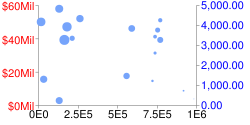 chd=s: |
Axis Tick Mark Styles chxtc
Вы можете указать длинные отметки для определенных осей. Как правило, это используется для расширения отметки клещей по всей длине диаграммы. Используйте параметр chxs чтобы изменить цвет отметки.
Значения для нескольких осей должны быть разделены с использованием символа трубы ( | ). Значения в серии должны быть разделены запятой.
Синтаксис
chxtc=
<axis_index_1>,<tick_length_1>,...,<tick_length_n>
|...|
<axis_index_m>,<tick_length_1>,...,<tick_length_n>- <axis_index>
- Ось, к которой это применяется. Это индекс на основе нуля в параметр
chxt. Отдельные значения для разных осей с использованием брусного разделителя. - <icke_length_1> , ..., <tick_length_n>
- Длина отметок на этой оси, в пикселях. Если дано одно значение, оно будет применяться ко всем значениям; Если дано более одного значения, отметки оси пройдут через список значений для этой оси. Положительные значения вытягиваются за пределами области графика и обрезаны границами диаграммы. Максимальное положительное значение составляет 25. Отрицательные значения проводятся внутри площади графика и обрезаны границами диаграммы.
Примеры
| Описание | Пример |
|---|---|
Пример использования
|
|
Эта диаграмма демонстрирует чередующуюся длину клещей. chxtc указывает два значения длины клещей для оси Y (5 и 15), а клещи, нарисованные на диаграмме, чередуются между двумя значениями. | 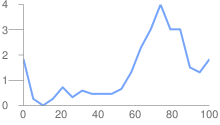 chxt=x,y |
Фон заполняет chf [ все диаграммы ]
Вы можете указать цвета заполнения и стили для области данных диаграммы и/или всего фона диаграммы. Типы заполнения включают в себя сплошные заполнения, полосатые наполнения и градиенты. Вы можете указать разные заливки для разных областей (например, вся область диаграммы или только область данных). Область диаграммы заполняет перезапись фоновой заполнения. Все заполнения указываются с использованием параметра chf , и вы можете смешивать различные типы заполнения (твердые вещества, полосы, градиенты) в одной и той же диаграмме, разделяя значения с символом трубы (|). Область диаграммы заполняет перезапись фона карты.
Solid Fills chf [ все диаграммы ]
Вы можете указать твердую заполнение для фона и/или области диаграммы или присвоить значение прозрачности на всю диаграмму. Вы можете указать несколько заполнений, используя символ трубы ( | ). (Карты: только фон).
Синтаксис
chf=<fill_type>,s,<color>|...
- <illy_type>
- Часть графика заполнена. Укажите одно из следующих значений:
-
bg- фоновая заполнение -
c- заполнение области диаграммы. Не поддерживается для карт карт. -
a- Сделайте всю диаграмму (включая фон) прозрачной. Первые шесть цифр< color >игнорируются, и только последние два (значение прозрачности) применяются ко всей диаграмме и все заполнения. -
b <index>- сплошные наполнения (только сплоченные диаграммы). Замените <Index> на индекс серии стержней, чтобы заполнить сплошным цветом. Эффект аналогичен указаниюchcoв батонной диаграмме. См. Цвета серии барных карт для примера.
-
- с
- Указывает твердое или прозрачность заполнения.
- < цвет >
- Цвет заполнения в шестнадцатеричном формате Rrggbb . Для прозрачных пленок первые шесть цифр игнорируются, но все равно должны быть включены.
Примеры
| Описание | Пример |
|---|---|
Этот пример заполняет фон диаграммы бледно -серым ( |
|
Этот пример заполняет фон диаграммы бледно -серым ( |
|
| Этот пример применяет 50% прозрачность ко всему графику (80 в шестнадцатеричном составляет 128, или около 50% прозрачности). Обратите внимание на фон таблицы ячейки, показывающий через диаграмму. |
|
Градиент заполняет chf [ Line, Bar, Google-O-Meter, Radar, Scatter, Venn ]
Вы можете применить одну или несколько градиентных заполнений для диаграммы областей или фонов. Градиентные заливки исчезают от одного цвета к другому цвету. (Пирог, диаграммы Google-O-Meter: только фон.)
Каждое градиентное заполнение указывает угол, а затем два или более цветов, закрепленных на указанном месте. Цвет варьируется, когда он перемещается от одного якоря к другому. У вас должно быть как минимум два цвета с разными значениями <lore_centerpoint> , чтобы один мог исчезнуть в другом. Каждый дополнительный градиент определяется парой <color> , <lolor_centerpoint> .
Синтаксис
chf=<fill_type>,lg,<angle>,<color_1>,<color_centerpoint_1>
,...,
<color_n>,<color_centerpoint_n>
- <illy_type>
- Площадь графика для заполнения. Одно из следующих:
-
bg- фоновая заполнение -
c- заполнение области диаграммы. -
b <index>- заполнение градиента стержня (только барные диаграммы). Замените <Index> на индекс серии стержней, чтобы заполнить градиентом. См. Цвета серии барных карт для примера.
-
- LG
- Определяет градиент.
- < угла >
- Число, указывающее угол градиента от 0 (горизонтальный) до 90 (по вертикали).
- < цвет >
- Цвет заполнения, в шестнадцатеричном формате rrggbb .
- <color_centerpoint>
- Указывает точку привязки для цвета. Цвет начнет исчезать с этого момента, когда он приближается к другому якорь. Диапазон значений составляет от 0,0 (нижний или левый край) до 1,0 (верхний или правый край), наклонен под углом, указанным под углом >.
Примеры
| Описание | Пример |
|---|---|
Площадь диаграммы имеет горизонтальный линейный градиент, указанный под углом нулевой градусы ( Цвета представляют собой персик ( Фон диаграммы нарисован в сером ( |
|
Площадь диаграммы имеет диагональный (нижний левый к верхнему справа) линейный градиент, указанный под углом сорок пять градусов ( PEACH ( Синий ( Фон диаграммы нарисован в сером ( |
|
Площадь диаграммы имеет вертикальный (сверху вниз) линейный градиент, указанный под углом девяносто градусов ( Blue ( Peach ( Фон диаграммы нарисован в сером ( |
|
Полосы заполняют chf [ Line, Bar, Google-O-Meter, Radar, Scatter, Venn ]
Вы можете указать полосатую фоновую заполнение для области диаграммы или всю диаграмму. (Пирог, диаграммы Google-O-Meter: только фон.)
Синтаксис
chf=
<fill_type>,ls,<angle>,<color_1>,<width_1>
,...,
<color_n>,<width_n>
- <illy_type>
- Площадь графика для заполнения. Одно из следующих:
-
bg- фоновая заполнение -
c- заполнение зоны диаграммы -
b <index>- полосатые наполнения (только сплоченные диаграммы). Замените <Index> на индекс серии стержней, чтобы заполнить полосами. См. Цвета серии барных карт для примера.
-
- лс
- Определяет линейную полосовую заполнение.
- < угла >
- Угол всех полос относительно оси Y. Используйте
0для вертикальных полос или90для горизонтальных полос. - < цвет >
- Цвет для этой полосы, в шестнадцатеричном формате rrggbb . Повторите < цвет > и < ширина > для каждой дополнительной полосы. У вас должно быть как минимум две полосы. Полосы чередуются до тех пор, пока диаграмма не будет заполнена.
- < ширина >
- Ширина этой полосы, от
0до1, где1- полная ширина диаграммы. Полосы повторяются до тех пор, пока диаграмма не будет заполнена. Повторите < цвет > и < ширина > для каждой дополнительной полосы. У вас должно быть как минимум две полосы. Полосы чередуются до тех пор, пока диаграмма не будет заполнена.
Примеры
| Описание | Пример |
|---|---|
|  chf= |
| 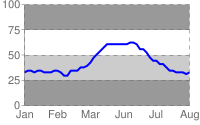 chf= |
Сетка линии chg [ Line, Bar, Radar, Scatter ]
Вы можете указать твердые или пунктирные линии сетки на вашей диаграмме, используя параметр chg .
Этот параметр не позволяет вам указать толщину или цвет линий. Для получения дополнительных способов создания линий через вашу диаграмму см. Маркеры формы ( chm Type H, H, V или V), маркеры диапазона ( chm ) и метки оси ( chxtc ).
Синтаксис
chg= <x_axis_step_size>,<y_axis_step_size>,<opt_dash_length>,<opt_space_length>,<opt_x_offset>,<opt_y_offset>
- <x_axis_step_size> , <Y_AXIS_STEP_SIZE>
- Используется для расчета, сколько линий сетки X или Y следует показать на графике. 100 / step_size = сколько линий сетки на графике. Итак: 20,25 будет означать 5 линий вертикальной сетки и 4 горизонтальных линии сетки.
- <pt_dash_length> , <pt_space_length>
- [ Необязательно ] Используется для определения пунктирных линий сетки. Первый параметр - это длина каждой черты линии, в пикселях. Второй параметр - это расстояние между тире, в пикселях. Укажите 0 для <pt_space_length> для сплошной линии. Значения по умолчанию 4,1.
- <pt_x_offset> , <pt_y_offset>
- [ Необязательно ] Количество единиц, согласно шкале диаграмм, чтобы компенсировать линии сетки X и Y, соответственно. Может быть положительные или отрицательные значения. Если вы указали это значение, вы также должны указать все предыдущие значения. Значения по умолчанию 0,0.
Примеры
| Описание | Пример |
|---|---|
Эти примеры используют только параметры | 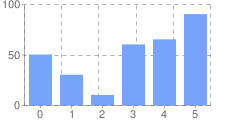 chg=20,50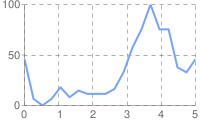 chg=20,50 |
В этом примере используются более крупные пространства для отображения более легких линий сетки ( | 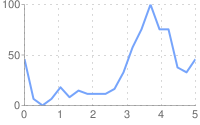 |
Чтобы отобразить твердую сетку, укажите Zero ( Эта диаграмма также определяет смещение оси X 10. | 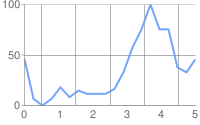 chg=20,50,1,0,10 |
Эта диаграмма демонстрирует смещение оси x 10, а ось AY-смещение 20. | 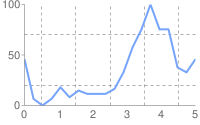 chg=20,50,3,3,10,20 |
Динамические маркеры значков chem , линия, радар, рассеяние ]
Создайте свою диаграмму и укажите один или несколько динамических значков в виде значений химии. Синтаксис chem следующим образом. Все полуколонные предметы в Purple являются необязательными, и любой может быть полностью опущен в вашем URL. Вы можете включить несколько маркеров, включив несколько синтаксических струн, разграниченных | характер. Вы можете прочитать больше о динамических значках на странице динамических значков .
Вы также можете встроить диаграмму в другую диаграмму в качестве динамического значка. Смотрите подраздел встроенных диаграмм ниже.
chem= y;s=<icon_string_constant>;d=<marker_data_string>;ds=<which_series>;dp=<which_points>;py=<opt_z_order>;po=<x,y>;of=<x_offset,y_offset>
|...| y;s=<icon_string_constant>;d=<marker_data_string>;ds=<which_series>;dp=<which_points>;py=<opt_z_order>;po=<x,y>;of=<x_offset,y_offset>
- S = <ICON_STRING_CONSTANT>
- Константа строкового маркера для динамического значка, со страницы динамического значка . Эта константа почти такая же, как у
chstпараметр для отдельно стоящих значков. Но где автономная строка значка начинается с «D_», вы должны удалить этот префикс, чтобы получить эквивалентный маркер динамического значка. Пример: отдельно стоящий значок:d_bubble_icon_text_small; Эквивалентный динамический значок Маркер:bubble_icon_text_small. - d = <marker_data_string>
- Данные, необходимые для этого конкретного типа маркера. Это содержит ту же строку, которая будет использоваться в параметре
chldдля эквивалентного отдельно стоящего значка, за исключением того, что все | Разделители должны быть заменены запятыми (не забудьте использовать запятые вместо маркеров труб для многослойного текста!). Обратите внимание, что в строке данных вы также должны избежать следующих символов с помощью @ mark: pipe (|), at ( @), equals (=), comma (,), semicolon (;). Примеры:hello@,+world,5@@10+cents+each. - ds = <what_series>
- [ Необязательно ] Индекс серии данных на основе нуля, к которому принадлежит этот маркер. Значение по умолчанию 0.
- dp = <what_points>
- [ Необязательно ] указывает, какие точки данных используются для рисования маркеров. Значение по умолчанию составляет 0 (первая точка в серии) . Используйте один из следующих форматов:
-
nd- какие данные указывают на нарисование маркера, где ND является индексом на основе нуля в серии. Если вы указываете неинтемерное значение, то фракция указывает на рассчитанную промежуточную точку. Например, 3,5 означает на полпути между точкой 3 и точкой 4. -
range,< start >,< end >,< step >- Нарисуйте маркер на каждой шаге точки данных в диапазоне от начала до конца , включительно. Начало и конец являются значениями индекса, и могут быть числа плавающей запятой, чтобы указать промежуточные значения. Все значения необязательны; по умолчанию: start = 0, end = последний элемент, step = 1. Если вы пропустите ценность, вы все равно должны включать промежуточные запятые, но вам не нужно включать пустые запятые в сцеплении. Примеры:dp=range,0,4рисует маркер по элементам от 0 до 4;dp=range,5,10,2рисует маркер по элементам 5, 7 и 9;dp=range,2рисует точки на третьей точке, а затем;dp=range,3,,1.5рисует маркеры на каждые 1,5 точки данных от четвертого элемента до последнего. -
all- нарисуйте маркер на каждом элементе. Это эквивалентноrange,0, end_index. Пример:dp=all -
every,n- нарисуйте маркер на каждом маркере . Пример:dp=every,2рисует маркер на элементах 0, 2 и 4.
-
- py = <z_order>
- [ Необязательно ] слой, на котором можно нарисовать маркер по сравнению с другими маркерами и всеми другими элементами диаграммы. Это номер плавающей запятой от -1,0 до 1,0, включительно, где -1,0 является нижним, а 1,0 -верх. Элементы диаграммы (линии и стержни) чуть ниже нуля. Если два маркера имеют одинаковое значение, они проводятся в порядке, данном URL. Значение по умолчанию составляет 0,0 (чуть выше элементов диаграммы).
- po = < x, y >
- [ Необязательно ] абсолютная позиция на графике, на которой можно нарисовать маркер. x и y - два номера с плавающей запятой, где 0,0,0,0 - нижний левый угол, а 1,0,1,0 - верхний правый угол.
- of = < x_offset, y_offset >
- [ Необязательно ] ряд пикселей, чтобы компенсировать значок из его нормального положения. X_OFFSET и Y_OFFSET являются положительными или отрицательными целыми числами. Важно указать это значение во встроенном динамическом значке, потому что маркер будет центрироваться по вертикали и горизонтально над точкой, что означает, что точка, вероятно, не будет соответствовать маркеру данных. Хорошее смещение для вертикального штифта
of=0,22; Хорошее смещение для наклонного штифта составляет либоof=-12,20илиof=12,20в зависимости от направления уклона, но вам, возможно, придется экспериментировать. Значение по умолчанию составляет 0,0.
Примеры
| Описание | Пример |
|---|---|
| Вот примеры того же динамического значка, созданного в качестве отдельно стоящего изображения, и используется в качестве маркера на линейной диаграмме. Диаграмма 1: Диаграмма 2: |
|
Обратите внимание, что динамический маркер значков будет сосредоточен на точке горизонтально и вертикально. Поэтому, если вы используете динамический значок с хвостом, хвост не будет на графике; Маркерный центр будет. Первый график сосредоточен на знаке на точке данных 3, которая фактически ставит хвост немного справа от отметки на линии. Вторая диаграмма использует | 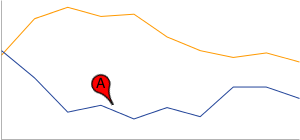 chem=y;chem=y; |
Чтобы включить несколько динамических значков, повторите синтаксисную строку, разграниченную с помощью | характер. Этот пример показывает диапазон, а также два отдельных маркера. Обратите внимание, как вертикальные контакты смещены на 0,22, а наклонной штифт имеет смещение 12,20, чтобы подготовить точки вывода в очередь с серией, которую они описывают. | 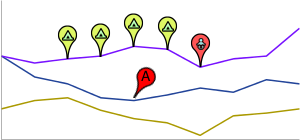 chem= |
Это демонстрирует многослойный текстовый маркер. Маркер должен быть смещен после добавления текста, потому что пузырь изменяется, чтобы соответствовать тексту, что приводит к повторному сосредоточенности на графике. Обратите внимание, как новые линии в тексте указаны запятыми в строке данных d | 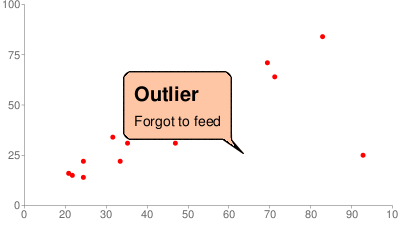 chem=y; |
Встроенные диаграммы
Вы можете встроить одну диаграмму в другую, используя синтаксис динамического значка.
Есть два стиля встроенных маркеров диаграммы: встроенные диаграммы в пузыре и встроенные диаграммы без пузыря. Вот примеры обоих:
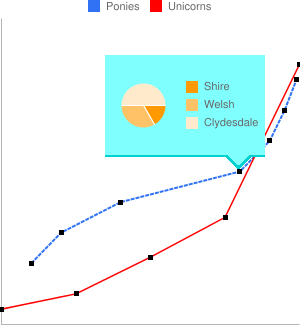 |  |
Диаграмма с пузырьком | Диаграмма без пузыря |
Вот специфики s=< icon_string_constant >;d=< marker_data_string > , как для диаграмм, не связанных с пузырьками, и для пузырьков (параметры, описанные выше, не описаны здесь снова):
Синтаксис
Non-bubble: chem=y;s=ec;d=<alignment_string>,<chart_data>;ds=<which_series>;dp=<which_points>;py=<z_order>;po=<x,y>;of=<x_offset,y_offset> Bubble: chem=y;s=ecb;d=<frame_type>,<padding>,<frame_color>,<fill_color>,<chart_data>;ds=<which_series>;dp=<which_points>;py=<z_order>;po=<x,y>;of=<x_offset,y_offset>
- Alignment_String
- [ Только без пузыря ] какая часть встроенной диаграммы без пузырьков прикреплена к точке данных. Выберите одну из двухбуквенных констант струны на следующей диаграмме:
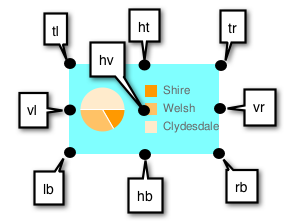
- chart_data
- Данные для встроенной диаграммы. Это все после
https://chart.googleapis.com/chart?в URL -адреса встроить. Используйте инструмент ниже или следуйте правилам, перечисленным ниже инструмента. - frame_type
- [ Только пузырь ] одна из константов стиля динамического значка.
- прокладка
- [ Только пузырь ] прокладка внутри пузыря, в пикселях.
- frame_color
- [ Только пузырь ] цвет рамы, как шестизначная цветовая струна HTML без #. Пример:
FF00FF. - Цвет заливки
- [ Только пузырь ] цвет пузырьковой заливки, как шестизначная цветовая струна HTML без # отметки. Пример:
FF00FF.
Встроенные данные диаграммы
Используйте следующий инструмент преобразования, чтобы помочь генерировать строку диаграммы или генерировать строку диаграммы вручную, следуя правилам, приведенным после инструмента.
Правила для ручного обращения
1. Сначала замените все следующие символы в парах параметра и значения со следующими значениями, в указанном порядке:
| Заменять | С этим |
|---|---|
%7C или %7C | | |
@ | @@ |
% | %25 |
, | @, |
| | @| |
; | @; |
& | %26 |
"=" | %3d |
2. Затем замените все значения & и и = в parameter1=value1¶meter2=value2... пары с запятыми.
Маркеры формы chm [ Bar, Line, Radar, Scatter ]
Вы можете указать графические маркеры для всех или отдельных точек данных на диаграмме. Если два или более маркеров занимают ту же точку, маркеры проводятся в том порядке, в котором они появляются в параметре chm . Вы также можете создавать текстовые маркеры на точках данных, которые описаны в маркерах точек данных .
Вы можете объединить маркеры формы с любыми другими параметрами chm используя символ трубы ( | ), чтобы отделить параметры chm .
Синтаксис
Укажите один набор из следующих параметров для каждой серии, которые должны быть помечены. Чтобы отметить несколько серий, создайте дополнительные наборы параметров, разграниченные символом трубы. Вам не нужно размещать все серии. Если вы не назначаете маркеры серии данных, он не получит никаких маркеров.
Маркеры формы ведут себя немного по -разному в диаграммах рассеяния . Смотрите эту документацию для получения дополнительной информации.
chm=
[@]<marker_type>,<color>,<series_index>,<opt_which_points>,<size>,<opt_z_order>,<opt_offset>
|...|
[@]<marker_type>,<color>,<series_index>,<opt_which_points>,<size>,<opt_z_order>,<opt_offset>
- @
- [ Необязательно ] Если вы предшествуете типу маркера с помощью необязательного символа @, то <OPT_WHICH_POINTS> должен использовать формат x: y .
- <marker_type>
- Тип маркера для использования. Укажите один из следующих типов:
-
a- стрелка -
c- Крест -
C- прямоугольник. Если маркер прямоугольника, у вас должно быть как минимум две серии данных, где серия 0 указывает нижний край, а серия 1 указывает верхний край. < размер > указывает ширину прямоугольника в пикселях. -
d- бриллиант -
E- маркер ошибки -бара ( ) Для этого маркера требуется две серии данных для создания, одно значение для дна и соответствующая точка во второй серии для вершины. Он также обнаруживает расширенный < размер > синтаксис: line_thickness [: top_and_bottom_width ], где Top_and_bottom_width является необязательным. Смотрите примеры ниже.
) Для этого маркера требуется две серии данных для создания, одно значение для дна и соответствующая точка во второй серии для вершины. Он также обнаруживает расширенный < размер > синтаксис: line_thickness [: top_and_bottom_width ], где Top_and_bottom_width является необязательным. Смотрите примеры ниже. -
h- горизонтальная линия через диаграмму на указанной высоте. ( Единственный допустимый формат для параметра <OPT_WHICH_POINTS> nd . ) -
H- горизонтальная линия через указанный маркер данных. Это поддерживает расширенный синтаксис <ized> , который позволяет указать точную длину линии: line_thickness [: длина ] Где: длина является необязательной, и по умолчанию на полную площадь диаграммы. -
o- Круг -
s- квадрат -
v- вертикальная линия от оси X до точки данных -
V- вертикальная линия регулируемой длины. Это поддерживает расширенный синтаксис значений < размер >, который позволяет указать точную длину строки: line_thickness [: длина ] Где: длина не является обязательной, и по умолчанию на высоту площади полной диаграммы. Маркер сосредоточен на точке данных. -
x- x
-
- < цвет >
- Цвет маркеров для этой серии, в шестнадцатеричном формате rrggbb .
- <series_index>
- Нулевой индекс серии данных для рисования маркеров. Игнорируется для маркеров
hи маркеров, которые указывают местоположение по положению x/y (начните с символа @). Вы можете использовать скрытую серию данных в качестве источника для маркеров; Смотрите составные диаграммы для получения дополнительной информации. Сгруппированные вертикальные схемы поддерживают специальный расширенный синтаксис для выравнивания маркеров с определенными стержнями. - <OPT_WHICH_POINTS>
- [ Необязательно ], в какой точке (ов) будет нарисовать маркеры. По умолчанию все маркеры. Используйте одно из следующих значений:
-
nd- Где нарисовать маркер. Значение зависит от типа маркера:- Все типы, кроме H - какие данные указывают на рисование маркера, где ND является индексом на основе нуля в серии. Если вы указываете неинтемерное значение, то фракция указывает на рассчитанную промежуточную точку. Например, 3,5 означает на полпути между точкой 3 и точкой 4.
-
h- число от 0,0 до 1,0, где 0,0 является нижней частью диаграммы, а 1,0 - верхняя часть диаграммы.
-
-1- Нарисуйте маркер на всех точках данных. Вы также можете оставить этот параметр пустым, чтобы нарисовать все точки данных. -
- n- Нарисуйте маркер на каждой точке данных N -th. Значение плавающей запятой; Если n меньше 1, диаграмма будет рассчитать дополнительные промежуточные точки для вас. Например, -0,5 будет размещать вдвое больше маркеров, чем точки данных. -
start:end:n- Нарисуйте маркер на каждой точке N -й данных в диапазоне, от начала до конца значений индекса, включительно. Все параметры являются необязательными (могут отсутствовать), поэтому 3 :: 1 будет от четвертого элемента до последнего, шага 1 и исключительно пропущенного этого параметра по умолчанию, чтобы первым : последнее : 1. Все значения могут быть номерами плавучих точек. Начало и конец может быть отрицательным, чтобы считать назад от последнего значения. Если оба начала и конец отрицательны, убедитесь, что они перечислены в увеличенном значении (например, -6: -1: 1). Если значение n шага составляет менее 1, оно рассчитывает дополнительные точки данных, интерполируя указанные значения данных. Значения по умолчанию первые: последнее: 1 -
x : y- Нарисуйте маркер в определенной точке x/y на графике. Этот момент не должен быть на линии. Добавьте символ @ перед типом маркера, чтобы использовать эту опцию. Укажите координаты как значения с плавающей точкой, где0:0- нижний левый угол диаграммы, а1:1- верхний правый угол диаграммы. Например, чтобы добавить красный, 15 пиксельный бриллиант в центр диаграммы, используйте@d,FF0000,0,0.5:0.5,15.
-
- < размер >
- Размер маркера, в пикселях. Большинство принимают одно числовое значение для этого параметра; Маркеры V, H и S поддерживают синтаксис < размер > [: ширина ], где дополнительная вторая часть указывает линию или длину маркера.
- <pt_z_order>
- [ Необязательно ] слой, на котором можно нарисовать маркер по сравнению с другими маркерами и всеми другими элементами диаграммы. Это номер плавающей запятой от -1,0 до 1,0, включительно, где -1,0 является нижним, а 1,0 -верх. Элементы диаграммы (линии и стержни) лишь ниже нуля. Если два маркера имеют одинаковое значение, они проводятся в порядке, данном URL. Значение по умолчанию составляет 0,0 (чуть выше элементов диаграммы).
- <pt_offset>
- [ Необязательно ] Позвольте вам указать горизонтальные и вертикальные смещения из указанного места. Вот синтаксис, который использует Delimiter:
reserved :< horizontal_offset >:< vertical_offset >. Если указано, вы можете включить пустое значение в строку параметраchmдля <OPT_Z_ORDE> . Примеры:o,FF9900,0,4,12,, :10 o,FF9900,0,4,12.0,, :-10:20 o,FF9900,0,4,12,1, ::20- Зарезервировано - оставьте пустым.
-
< horizontal_offset >- положительное или отрицательное число, указывающее горизонтальное смещение в пикселях. Необязательный; Оставьте пустой, если не используется. -
< vertical_offset >- положительное или отрицательное число, указывающее вертикальное смещение в пикселях. Необязательный; Оставьте пустой, если не используется.
Примеры
| Описание | Пример |
|---|---|
Вот пример нескольких маркеров формы и линии.
|  chm= |
Вот пример, использующий бриллианты для одной серии данных, и круги для другой серии данных. Если два или более маркеров занимают ту же точку, маркеры проводятся в том порядке, в котором они появляются в параметре |  chm= |
Here's a line chart with a marker on every second data point (-2 means every other point). | 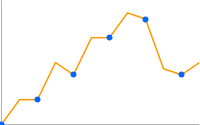 chd=t: |
| Here's a line chart with twice as many markers as data points (-0.5 means every half point). | 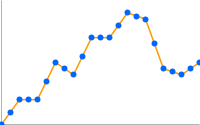 chd=t: |
This example shows how to use h and v markers to create grid lines with custom colors and thickness. The z-order value (the last value) is set to -1 so that the grid lines are drawn beneath the data line. | 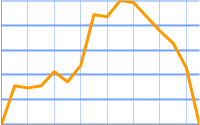 chm= |
This chart adds vertical fill lines to a line chart:
|  chm= |
| This example adds an arrow and text marker to the chart using exact coordinates. The first D marker is the trace line under the bars. The second marker is the arrow, and the third marker is the arrow text. | 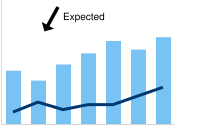 chm= |
A horizontal line fixed to a specific data point ( H ) can be useful for showing relative values, or emphasizing the height of a data value on a chart. | 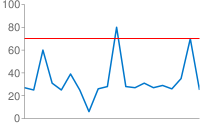 chm=H,FF0000,0,18,1 |
This graph demonstrates the markers that can specify line thickness and length in the < size > parameter.
| title="cht=lc&chd=s:2gounjqLaCf,jqLaCf2goun&chco=008000,00008033&chls=2.0,4.0,1.0&chs=250x150&chm=H,990066,1,2,5:50%7CV,3399CC,0,8,3:50%7CE,000000,0,6,1:20" src="/chart/image/images/chart_95.png" />chm= |
Text and Data Value Markers chm [ Bar, Line, Radar, Scatter ]
You can label specific points on your chart with custom text, or with formatted versions of the data at that point.
You can combine any chm markers using a pipe character ( | ) to separate the chm parameter sets.
A note on string values: Only URL-safe characters are permitted in label strings. To be safe, you should URL-encode any strings containing characters not in the character set 0-9a-zA-Z . You can find a URL encoder in the Google Visualization Documentation .
Синтаксис
Specify one set of the following parameters for each series that should be marked. To mark multiple series, create additional parameter sets, delimited by a pipe character. You do not need to mark up all series. If you do not assign markers to a data series, it will not get any markers.
chm=
<marker_type>,<color>,<series_index>,<opt_which_points>,<size>,<opt_z_order>,<opt_placement>
|...|
<marker_type>,<color>,<series_index>,<opt_which_points>,<size>,<opt_z_order>,<opt_placement>
- <marker_type>
- The type of marker to use. You can choose from the following types:
-
f<text>- A flag containing text. Specify the character 'f', followed by custom URL-encoded text. To escape commas in text markers, precede the comma by a \ mark. Example:fHello\,+World! -
t<text>- A simple text marker. Specify the character 't' followed by custom URL-encoded text. To escape commas in text markers, precede the comma by a \ mark. Example:tHello\,+World! -
A< text >- An annotation marker. This is similar to a flag marker, but markers will coordinate their position so that they do not overlap. The only valid format for < opt_which_points > is nd , to signify the index of a point in the series. -
N< formatting_string >- The value of the data at this point, with optional formatting. If you do not use thechdsparameter (custom scaling) it gives the exact encoded value; if you do use that parameter with any format type the value will be scaled to the range that you specify. See an example ofchdswith numeric markers below. With this marker type in a stacked bar chart , if you specify -1 for < series_index > you will get a marker that shows the sum of all values in this stacked bar. The formatting string syntax is as follows:
< preceding_text >*< number_type >< decimal_places >zs< x or y >*< following_text >.
All of these elements are optional. Here is the meaning of each element:-
<preceding_text>- Text to precede each value. -
*...*- An optional block wrapped in literal asterisks, in which you can specify formatting details for numbers. The following values are supported, and are all optional:-
<number_type>- The number format, for numeric values. Choose one of the following:-
f- [ Default ] Floating point format. Consider specifying precision as well with the < decimal_places > value. -
p- Percentage format. A % sign is appended automatically. Note: When using this format, data values from 0.0 — 1.0 map to 0 — 100% (for example, 0.43 will be shown as 43%). -
e- Scientific notation format. -
c< CUR >- Format the number in the currency specified, with the appropriate currency marker. Replace< CUR >with a three-letter currency code. Example:cEURfor Euros. You can find a list of codes on the ISO web site , although not all symbols are supported.
-
-
<decimal_places>- An integer specifying how many decimal places to show. The value is rounded (not truncated) to this length. Default is 2. -
z- Display trailing zeros. Default is no . -
s- Display group separators. Default is no . -
xory-Display the data from the x- or y-coordinate, as specified. The meaning of x data varies by chart type: experiment with your chart to determine what it means. Default is 'y' .
-
-
< following_text >- Text to follow each value.
-
-
- < color >
- The color of the markers for this set, in RRGGBB hexadecimal format .
- < series_index >
- The zero-based index of the data series on which to draw the markers. If this is a stacked bar chart and the marker type is N (data point values), you can specify -1 to create a summed value marker for each stack of bars. See below for an example.
- < opt_which_points >
- [ Optional ] Which point(s) to draw markers on. Default is all markers. Use one of the following values:
-
nd- Which data point to draw the marker on, where nd is the zero-based index in the series. If you specify a non-integer value, then the fraction indicates a calculated intermediate point. For example, 3.5 means halfway between point 3 and point 4. -
-1- Draw a marker on all data points. You can also leave this parameter empty to draw on all data points. -
-n- Draw a marker on every n -th data point. -
start : end : n- Draw a marker on every n -th data point in a range, from start to end index values, inclusive. All parameters are optional (may be absent), so 3::1 would be from the fourth element to the last, step 1, and omitting this parameter entirely would default to first : last :1. All values can be floating point numbers. start and end can be negative, to count backward from the last value. If both start and end are negative, be sure that they are listed in increasing value (for example, -6:-1:1). If the n step value is less than 1, it will calculate additional data points by interpolating the data values given. Default values are first:last:1 -
x : y- [ Not supported for N-type markers ] Draw a marker at a specific x/y point on the chart. This point does not have to be on a line. Add the at character (@) before the marker type to use this option. Specify the coordinates as floating point values, where0:0is the bottom left corner of the chart,0.5:0.5is the center of the chart, and1:1is the top right corner of the chart. For example, to add a red, 15-pixel diamond to the center of a chart, use@d,FF0000,0,0.5:0.5,15.
-
- < size >
- The size of the marker in pixels. If this is a scatter chart with a third data series (used to specify point sizes), this value will be scaled by the data range. So if the data range is 0—100 and < size > is 30, a data value of 100 would be 30 pixels wide, a data value of 50 would be 15 pixels wide, and so on.
- < opt_z_order >
- [ Optional ] The layer on which to draw the marker, compared to other markers and all other chart elements. This is a floating point number from -1.0 to 1.0, inclusive, where -1.0 is the bottom and 1.0 is the top. Chart elements (lines and bars) are just lower than zero. If two markers have the same value, they are drawn in the order given by the URL. Default value is 0.0 (just above the chart elements).
- < opt_placement >
- [ Optional ] Additional placement details describing where to put this marker, in relation to the data point. You can specify horizontal and/or vertical relative positioning, as well as offsets. Placement syntax is a string with : delimiters as shown here. All elements are optional:
< horizontal_and_vertical_justification >:< horizontal_offset >:< vertical_offset >. If specified, you can include an empty ,, value in thechmparameter string for < opt_z_order >. Examples:N,000000,0,1,10,,bandN,000000,0,1,10,,lvandN,000000,0,1,10,,r::10.- horizontal_and_vertical_justification
- The anchor point of the marker. This behaves opposite to justification, so a left anchor actually puts the marker to the right of the data point. You can choose a horizontal and/or vertical justifier from the following list:
- Horizontal placement : 'l', 'h', or 'r' - Left, center, or right-anchored, horizontally. Default is 'l'.
- Vertical placement : 'b', 'v', 't' - Bottom, middle, or top-anchored, vertically. Default is 'b'.
- Bar-relative placement [ Bar charts only] : 's', 'c', 'e' - Base, center, or top of a bar. For stacked charts, this is relative to the section of the bar for each series, not for the whole bar. If the series index given is -1 (stack total) it is in relation to the whole bar. This can be combined with vertical placement values: for example, 'be' or 'vs'. Default value is 'e'.
- horizontal_offset
- A horizontal offset for this marker, in pixels. Default is 0.
- vertical_offset
- A vertical offset for this marker, in pixels. Non-bar chart default: 15; bar chart chart default: 2 .
| Описание | Пример | |
|---|---|---|
Here's an example of value labels on a bar chart. The first chart ( The second chart ( |
| |
You can use the This example shows a chart with simple-encoded values of 46, 39, 29, 30, 43, 41. Simple encoding range is 0—61 . The | 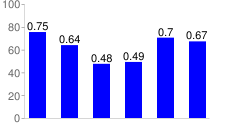 chd=s:underp | |
Here's an example of a chart with a text label at the minimum point and a flag label at the maximum point. |
| |
| This example shows a stacked chart with values for individual series, plus the series total. To show the stacked series values, we must use the 'c' positioning option; if we did not, the top bar value would overlap the sum value at the top of each bar. | 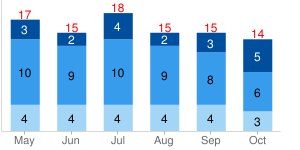 chm= | |
| Some more demonstrations of how vertical and horizontal placement work. This example demonstrates various combinations of anchor values for bar charts (which use s, c,and e for vertical placement). Note how a right anchor moves a marker left, and a top anchor moves a marker down, and vice-versa. The red dots show the base, center, and top of each bar. The number is the data value, fixed using different anchor values for each bar. | 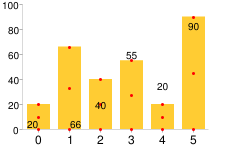 chm= | |
Annotation markers automatically adjust the label position so that they don't overlap. The first chm value is for the line fill, the following values are all annotation markers. | 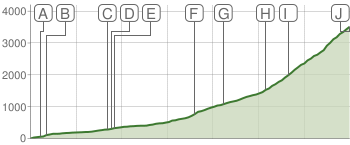 chm=B,C5D4B5BB,0,0,0 | |
| Another annotation marker example demonstrating city altitudes in Switzerland. | 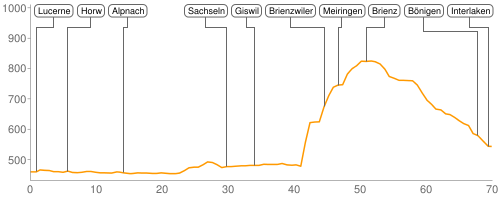 | |
Range Markers chm [ Bar, Candlestick, Line, Radar, Scatter ]
You can color horizontal or vertical bands of background fill to highlight specific areas of a chart.
You can combine any chm markers using a pipe character ( | ) to separate the chm parameter sets.
Синтаксис
Specify one set of the following parameters for each band to draw. To draw multiple bands, create additional parameter sets, delimited by a pipe character. Ranges are drawn in the order specified, so the last range drawn will be drawn on top of previous ranges.
chm=
<direction>,<color>,0,<start_point>,<end_point>
|...|
<direction>,<color>,0,<start_point>,<end_point>
- <direction>
- Specifies horizontal or vertical shading. Use
rfor a horizontal range andRfor a vertical range. - < color >
- The range color as an RRGGBB format hexadecimal number .
- 0
- Reserved — must be zero.
- < start_point >
- The start position of the range.
- For horizontal range markers, this is a position on the y-axis, where
0.00is the bottom of the chart, and1.00is the top of the chart. - For vertical range markers, this is a position on the x-axis, where
0.00is the left of the chart, and1.00is the right of the chart.
- < end_point >
- The end position of the range.
- For horizontal range markers, this is a position on the y-axis, where
0.00is the bottom of the chart, and1.00is the top of the chart. - For vertical range markers, this is a position on the x-axis, where
0.00is the left of the chart, and1.00is the right of the chart.
Примеры
| Описание | Пример |
|---|---|
Range markers can be a thin line or a band of color.
| 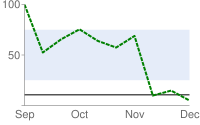 |
This example shows the vertical range markers. The first marker is a red line ( | 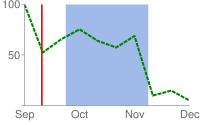 |
Markers are drawn in the order specified. In this example, you can see that the vertical red marker was drawn before the pale blue horizontal marker. | 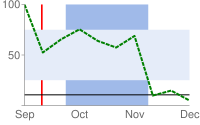 chm= |
Here's an example of a line chart that uses range markers to draw faint horizontal lines across the chart at the zero line, midpoint line, and top. |  |
Line Markers chm=D [ Bar, Candlestick, Line, Radar, Scatter ]
You can add a line that traces data in your chart. Most often, this is used in compound charts .
To add multiple lines (or combine this with any other chm markers), separate the chm parameter sets using a pipe ( | ) delimiter. You cannot make a dashed line marker with this parameter.
Синтаксис
chm= D,<color>,<series_index>,<which_points>,<width>,<opt_z_order>
- Д
- Indicates that this is a line marker.
- < color >
- The color of the line, in RRGGBB hexadecimal format .
- < series_index >
- The index of the data series used to draw the line. The data series index is
0for the first data series,1for the second data series, and so on. - < which_points >
- Which points in a series to use to draw the line. Use one of the following values:
-
0- Use all the points in the series. -
start:end- Use a specific range of points in the series, from the start to end , inclusive (zero-based index). You can also use floating point values to specify intermediate points, or leave start or end blank to indicate the first or last data point, respectively. start and end can be negative, as a reverse index from the last value. If both start and end are negative, be sure to write them in increasing value (for example, -6:-1).
-
- < size >
- The width of the line in pixels.
- < opt_z_order >
- [ Optional ] The layer on which to draw the marker, compared to other markers and all other chart elements. This is a floating point number from -1.0 to 1.0, inclusive, where -1.0 is the bottom and 1.0 is the top. Chart elements (lines and bars) are just lower than zero. If two markers have the same value, they are drawn in the order given by the URL. Default value is 0.0 (just above the chart elements).
Примеры
| Описание | Пример |
|---|---|
This is an example of drawing a marker line on a bar chart. The z-order is set to |  chm=D,0033FF,0,0,5,1 |
This is the same bar chart, but with an additional data series just for the line. This is an example of a compound chart. Compound charts are drawn by adding additional data series to the See Compound Charts for more information. |  chm=D,0033FF,1,0,5,1 |
Data Functions chfd [ All chd charts ]
You can specify a custom function to run over chart data using muParser function syntax . The data used in the function can come from one of two sources:
- A data series from
chd- The data is pulled from the specified series inchd. - A range of values declared in the
chfdparameter itself - You declare a start, stop, and step value for an arbitrary data range.
It is important to note that in all cases you must assign the output to an existing series in chd ; that series will be overwritten by the function output. The chart is rendered only after all functions have been processes, so if you assign multiple functions to output to the same data series, the functions will be run in the order given, but only the output of the final function will be plotted on the chart . Note that you can chain functions, so that one function can take as input a series that was output by a previous function.
To assign colors or chm markers to a function line, assign the colors or markers to the function's series index. Note that markers are placed according to the data after it has been manipulated by the function.
Синтаксис
chfd=
<output_series_index>,<function_data>,<function_string>
|...|
<output_series_index>,<function_data>,<function_string>- < output_series_index >
- Zero-based index of a data series in
chdto which the function output will be written. Any existing data will be completely overwritten by the function output. If a series is not being used as input for a function, best practice is to assign a single dummy value to that series. - < function_data >
- The variables and data to plot. The data can be from a range that you define, or from one of the
chddata series. You can specify multiple variables for each function, using a ; (semicolon) delimiter for multiple variables. Note that if you define multiple variables for a single function, and these variables have a different number of points, the function will stop when it reaches the first endpoint. For example, if a function defines both x=1—5 step 1 and y=1—10 step 1, the function will end when it reaches the fifth point.
< variable_name >,< input_series_index >ИЛИ
< variable_name >,< start >,< end >,< step >- variable_name - An arbitrary string name for the variable. Use this in the function defined by function_string .
- input_series_index - The index of a
chddata series to use as input data. - start - The numeric start value of a range.
- end - The numeric end value of a range.
- step - The numeric step value from start to end . Can be positive or negative, but cannot be zero.
x,0,100,1declares a variable namedxwith values 0, 1, 2, ... 100.x,0,100,1;r,0,3.1,.1declares the samexvariable plus a variable namedrwith values 0, 0.1, 0.2, ..., 3.0, 3.1.x,0declares a variable named x that uses the data from the firstchdseries. These variables will be used by function_string . They will not be plotted on the graph unless you specify them in function_string . The smaller the step, the smoother your graph. - < function_string >
- Your function, written in the muParser syntax . The function is applied to the variables and data specified in variable_data . You can only reference the variables declared in this local function set, not in another piped set of
chfdparameters. Summary muParser functions are not supported (min, max sum, avg). IMPORTANT: Remember to use%2Binstead of+in your functions!
Примеры
| Описание | Пример |
|---|---|
A simple sine wave. Some things to notice:
|  cht=lc |
This line uses data from the chd parameter. |  chd=t:5,10 |
A mix of function and non-function lines. Notice how the colors are specified by the series color parameter Notice the placement of markers on the function output; the data points are calculated from start , end , and step , so if your range is 0—11 step 0.1, point 0 is 0, point 1 is 0.1 and so on, until point 110, which has a value of 11. |  chd=t: |
To define a function in two dimensions, use an
| 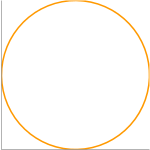 cht=lxy |
The Try clicking these images to open and play with them in the chart playground; you'll get hooked! | |

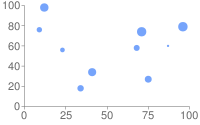
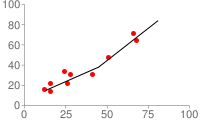

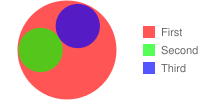
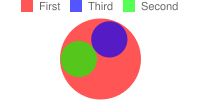


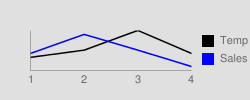
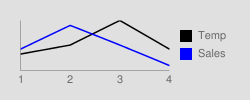
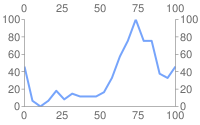
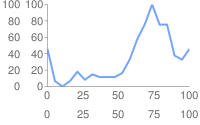 chxt=x,x,y,y
chxt=x,x,y,y 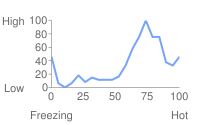 chxt=x,x,y,y
chxt=x,x,y,y